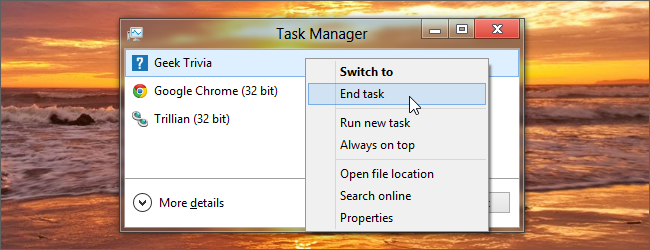
按照设计,Windows8中的Metro应用程序不会被关闭,因为你通常不会关闭手机或平板电脑上的应用程序。因此,您不会像以前那样找到Exit命令或Close按钮。
然而,如果你真的想关闭Metro应用程序,有几种方法可以做到这一点。
使用键盘关闭Metro应用程序
关闭Metro应用程序的最快捷、最简单的方法是按Alt+F4。这会立即终止当前运行的应用程序。
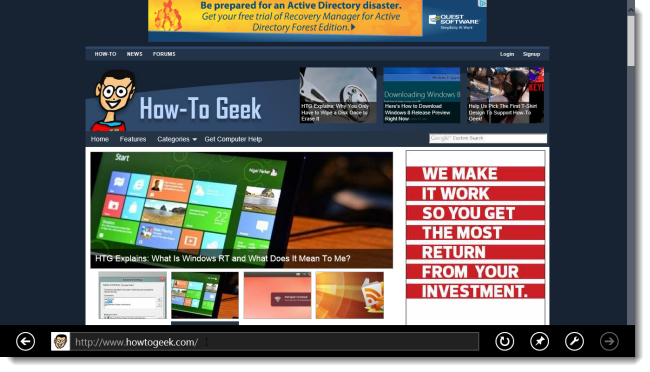
使用鼠标关闭Metro应用程序
要使用鼠标关闭当前运行的Metro应用程序,请单击并按住应用程序的顶部边缘或屏幕,然后向下拖动到屏幕的底部边缘。应用程序会变成一个较小的窗口,并被拖出屏幕底部。
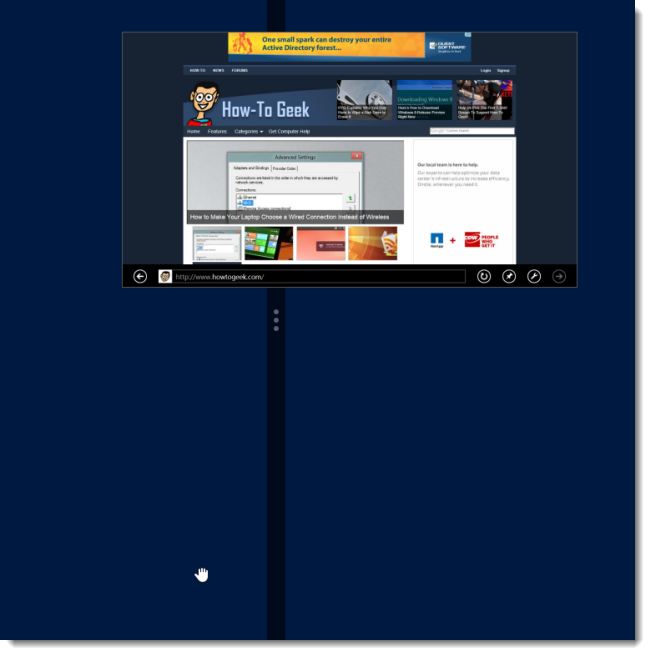
使用任务管理器关闭Metro应用程序
关闭Metro应用程序最强大的方式是使用任务管理器。按Ctrl+Shift+Esc调出任务管理器。找到该应用程序,选择它,然后单击结束任务。
注意:对于IE,可能有两个版本在运行。下图显示了在桌面版IE中打开的两个选项卡(带圆形图标),以及在Metro版IE中打开的两个选项卡(带方形图标)。
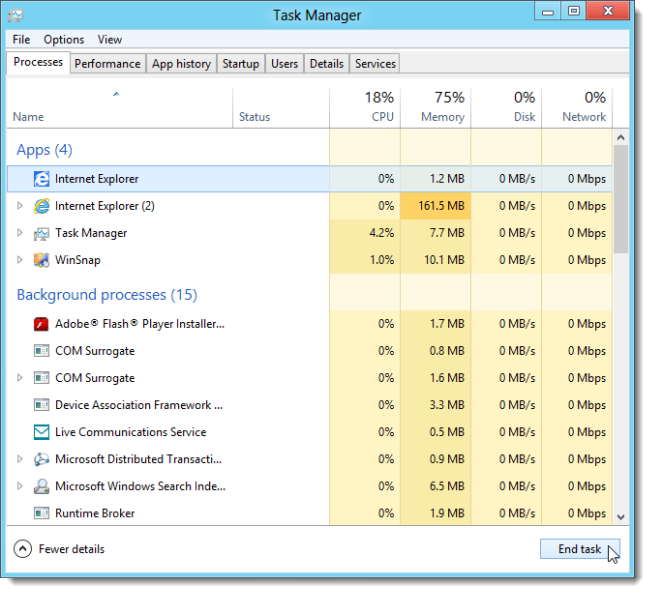
最小化Metro应用程序
如果你想要一个地铁应用程序,但又不想关闭它,你可以最小化它。一种方法是将鼠标移动到屏幕的最左下角,以显示迷你开始屏幕按钮,然后单击它。开始屏幕显示,但应用程序仍在后台运行。
注:单击迷你开始屏幕按钮时,请确保将鼠标键保持在左下角的极端位置。如果您将其稍稍移开以单击该按钮,则该按钮可能会消失。
另一种方法是按Windows键+D或Alt+Shift+Esc返回桌面。然后,通过单击桌面最左下角的Start Screen按钮或按Windows键返回到Start Screen。
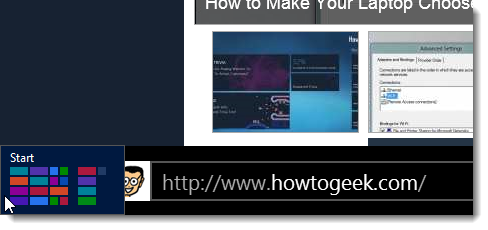
关闭最小化的Metro应用程序
使用鼠标关闭在后台运行的最小化的Metro应用程序。将鼠标移动到屏幕的最左上角,直到您看到正在运行的应用程序的缩略图。右键单击缩略图,然后单击关闭。
注意:缩略图显示上一个活动的应用程序。如果您刚从桌面切换到Metro屏幕,则会显示桌面。如果发生这种情况,请从Metro屏幕再次打开该应用程序,然后使用本文前面提到的方法之一将其关闭。
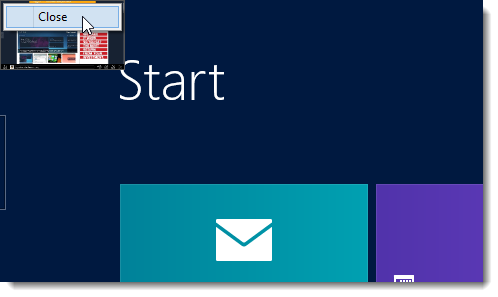
在Windows8中关闭和最小化应用程序可能看起来很复杂,但过一段时间你就会习惯了。